Canva là một trong những dịch vụ thiết kế phổ biến hiện nay, cho những người thiết kế chuyên nghiệp đồng thời không chuyên. Người dùng có thể dựa vào những mẫu thiết kế có sẵn trên Canva theo nhiều chủ đề khác nhau để thay đổi theo ý mình. Và trong quá trình tạo mẫu thiết kế trên Canva, khi nhập văn bản vào mẫu bạn có thể điều chỉnh lề sao cho phù hợp. Bài viết dưới đây sẽ hướng dẫn bạn căn lề văn bản trong Canva.
Cách căn lề văn bản trong Canva
Bước 1:
Trước hết bạn truy cập vào Canva theo link dưới đây và đăng nhập tài khoản Canva cá nhân của mình. Trong giao diện trang web, chúng ta nhấn chọn vào nút Tạo thiết kế, hoặc bạn có thể lựa chọn mẫu thiết kế sẵn để thay đổi.
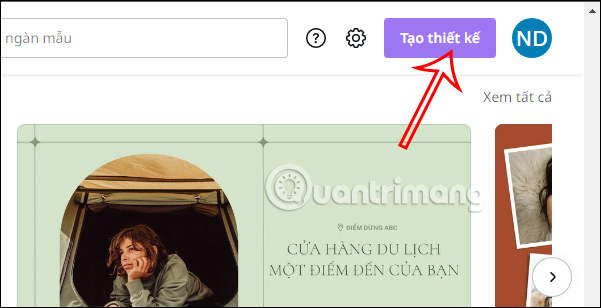
Bước 2:
Trong giao diện thiết kế chúng ta nhấn vào mục Văn bản rồi chọn kiểu chữ để tiến hành thêm vào mẫu thiết kế.
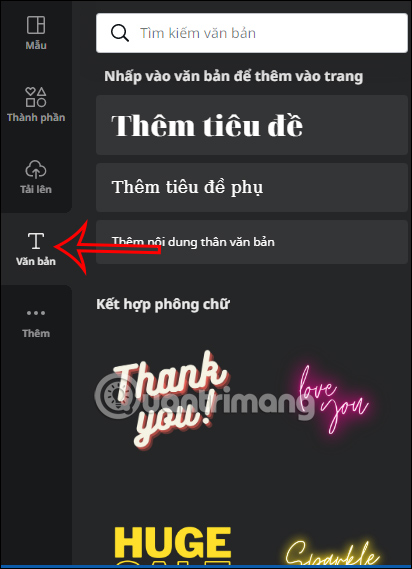
Bước 3:
Tiếp đến người dùng nhập nội dung muốn điền trong mẫu thiệp như bình thường, với font chữ và cỡ chữ mà chúng ta đã lựa chọn. Sau đó bôi đen toàn bộ nội dung chữ mới nhập.
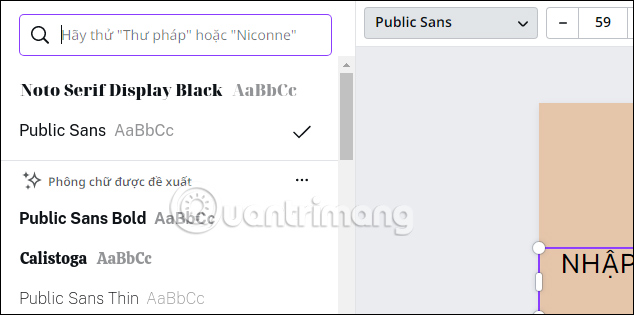
Bước 4:
Tiếp đến người dùng nhấn vào biểu tượng căn chỉnh văn bản ở trên thanh công cụ như hình dưới đây để điều chỉnh lại lề hiển thị của văn bản.
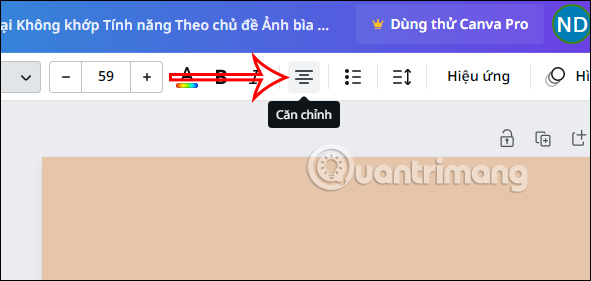
Bạn click chuột lần lượt vào biểu tượng căn chỉnh văn bản này để chọn được vị trí văn bản phù hợp với mẫu thiết kế hiện tại của bạn.
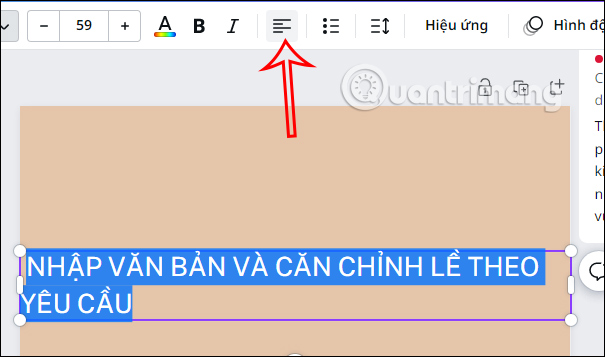
Có tất cả 4 kiểu căn lề để bạn có thể lựa chọn, mỗi một lần click chuột thì biểu tượng căn lề sẽ thay đổi theo vị trí tương ứng với vị trí căn lề của văn bản bên dưới, chẳng hạn như hình là kiểu căn lề phải.
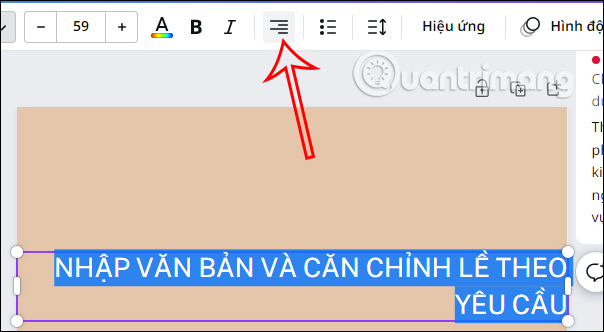
Bước 5:
Sau khi đã chọn được vị trí căn lề phù hợp, chúng ta nhấn vào nút Chia sẻ rồi chọn Tải xuống là được.
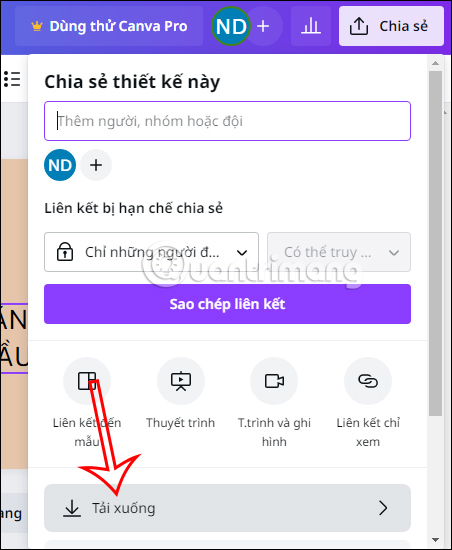
 Công nghệ
Công nghệ  AI
AI  Windows
Windows  iPhone
iPhone  Android
Android  Học IT
Học IT  Download
Download  Tiện ích
Tiện ích  Khoa học
Khoa học  Game
Game  Làng CN
Làng CN  Ứng dụng
Ứng dụng 


















 Linux
Linux  Đồng hồ thông minh
Đồng hồ thông minh  macOS
macOS  Chụp ảnh - Quay phim
Chụp ảnh - Quay phim  Thủ thuật SEO
Thủ thuật SEO  Phần cứng
Phần cứng  Kiến thức cơ bản
Kiến thức cơ bản  Lập trình
Lập trình  Dịch vụ công trực tuyến
Dịch vụ công trực tuyến  Dịch vụ nhà mạng
Dịch vụ nhà mạng  Quiz công nghệ
Quiz công nghệ  Microsoft Word 2016
Microsoft Word 2016  Microsoft Word 2013
Microsoft Word 2013  Microsoft Word 2007
Microsoft Word 2007  Microsoft Excel 2019
Microsoft Excel 2019  Microsoft Excel 2016
Microsoft Excel 2016  Microsoft PowerPoint 2019
Microsoft PowerPoint 2019  Google Sheets
Google Sheets  Học Photoshop
Học Photoshop  Lập trình Scratch
Lập trình Scratch  Bootstrap
Bootstrap  Năng suất
Năng suất  Game - Trò chơi
Game - Trò chơi  Hệ thống
Hệ thống  Thiết kế & Đồ họa
Thiết kế & Đồ họa  Internet
Internet  Bảo mật, Antivirus
Bảo mật, Antivirus  Doanh nghiệp
Doanh nghiệp  Ảnh & Video
Ảnh & Video  Giải trí & Âm nhạc
Giải trí & Âm nhạc  Mạng xã hội
Mạng xã hội  Lập trình
Lập trình  Giáo dục - Học tập
Giáo dục - Học tập  Lối sống
Lối sống  Tài chính & Mua sắm
Tài chính & Mua sắm  AI Trí tuệ nhân tạo
AI Trí tuệ nhân tạo  ChatGPT
ChatGPT  Gemini
Gemini  Điện máy
Điện máy  Tivi
Tivi  Tủ lạnh
Tủ lạnh  Điều hòa
Điều hòa  Máy giặt
Máy giặt  Cuộc sống
Cuộc sống  TOP
TOP  Kỹ năng
Kỹ năng  Món ngon mỗi ngày
Món ngon mỗi ngày  Nuôi dạy con
Nuôi dạy con  Mẹo vặt
Mẹo vặt  Phim ảnh, Truyện
Phim ảnh, Truyện  Làm đẹp
Làm đẹp  DIY - Handmade
DIY - Handmade  Du lịch
Du lịch  Quà tặng
Quà tặng  Giải trí
Giải trí  Là gì?
Là gì?  Nhà đẹp
Nhà đẹp  Giáng sinh - Noel
Giáng sinh - Noel  Hướng dẫn
Hướng dẫn  Ô tô, Xe máy
Ô tô, Xe máy  Tấn công mạng
Tấn công mạng  Chuyện công nghệ
Chuyện công nghệ  Công nghệ mới
Công nghệ mới  Trí tuệ Thiên tài
Trí tuệ Thiên tài